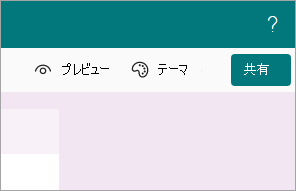フォームを作成する
新しいフォームを作成する
-
forms.office.com から開始します。
-
[ 新しいフォーム] または [ 新しいクイズ] を選択します。
-
フォームのタイトルを入力します。 省略可能な説明を指定することもできます。
-
省略可能: 配色または テーマ を作成するには、[テーマ] を選択します。
-
[ 新規追加] を 選択して、質問を追加します。
-
[選択肢]、[ テキスト]、[ 評価]、または [日付 ] の各質問を選択するか、ドロップダウン リストを選択して、ランキング、 Likert、 File upload、 Net Promoter Score、Section のいずれかのオプションを表示して選択 します。

ヒント: forms.office.com を使用する場合
-
フォームを作成すると、フォームが保存され、テンプレートとして使用できます。
-
空のテンプレートを作成し、共有するテンプレートとして名前を付けることができます。
テンプレートを使用してフォームを作成する
-
forms.office.com から開始します。
-
[ マイ フォーム] を選択します。
-
テンプレートを選択します。
-
[ Preview>Computer or Mobile] を選択 します。
-
[ 戻る ] を選択して別のテンプレートを選択するか、選択したテンプレートを編集します。
-
テンプレートを編集するには、編集する質問を選択します。
-
質問や各種類の質問に固有のオプションを編集します。

重要: Office.com から開始すると、テンプレートを使用するオプションは表示されません。 テンプレートを使用してフォームを作成するオプションは、forms.office.com でのみ使用できます。
フォームをプレビューする
-
リボンの [プレビュー ] を選択します。
-
[ コンピューター] または [モバイル] を選択 します。
-
フォームの編集を続行するには、[戻る] を選択します。